多系统修改Win7启动菜单
Win7XPPE多系统依次启动设置方法

很多用户安装双系统,然而多系统的启动和维护很是让人头痛的问题,例如Windows XP(以下简称WinXP)+Windows 7用户(以下简称Win7),如果启动文件Bootmgr或者BCD启动配置出现问题,经常会导致两个系统都无法进入。
本文和大家讨论使用XRLDR(一个轻量级的多重启动管理工具)实现WinXP、Win7、WinPE三个系统独立启动的方法和技巧。
首先用户应了解多系统启动基础知识在使用XRLDR之前我们先来了解一下系统启动知识,这样可以让大家更好理解和配置多系统的启动。
硬盘上系统一般启动程序是这样的:开机自检→加载硬盘主引导记录(MBR)→搜索并激活系统引导文件→加载启动配置文件→加载系统核心文件→完成启动。
例如对于在WinXP基础上安装Win7双系统用户,安装Win7后它会更改主引导记录并使用Bootmgr管理多系统启动。
它的引导流程是:自检后加载NT60主引导记录,然后查找引导文件“C:Bootmgr”并激活,接着加载“C:bootbcd”启动配置文件并列出多重启动。
如果选择“Windows 7”,Bootmgr根据BCD启动信息配置,将控制权交给Win7系统目录下的“Winload.exe”,然后开始启动Win7。
如果选择的是旧版本的Windows,Bootmgr将控制权交给“NTLDR”,接着开始启动WinXP(常见系统引导文件和引导记录格式如上表所示)。
其次,用户要知道常见系统引导文件。
(小编tips:硬盘主引导记录和具体操作系统并没有必然的联系,它是在操作系统启动之前加载的一段代码。
不同类型的引导记录区别在于加载引导文件的不同,比如NT60记录,它会去查找“C:Bootmgr”并加载它。
Bootmgr既可以引导WinXP,也可以引导Linux系统。
具体可以引导什么系统,是由系统启动配置文件决定的,比如将“C:NTLDR”启动配置写入BCD后,Bootmgr就可以启动WinXP系统了。
双系统,win7下一键Ghost,进入grub rescue的解决方法
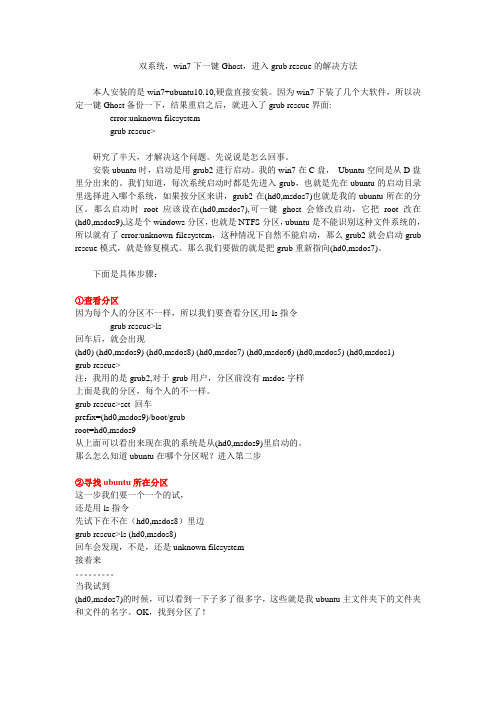
双系统,win7下一键Ghost,进入grub rescue的解决方法本人安装的是win7+ubuntu10.10,硬盘直接安装。
因为win7下装了几个大软件,所以决定一键Ghost备份一下,结果重启之后,就进入了grub rescue界面:error:unknown filesystemgrub rescue>研究了半天,才解决这个问题。
先说说是怎么回事。
安装ubuntu时,启动是用grub2进行启动。
我的win7在C盘,Ubuntu空间是从D盘里分出来的。
我们知道,每次系统启动时都是先进入grub,也就是先在ubuntu的启动目录里选择进入哪个系统,如果按分区来讲,grub2在(hd0,msdos7)也就是我的ubuntu所在的分区。
那么启动时root应该设在(hd0,msdos7),可一键ghost会修改启动,它把root改在(hd0,msdos9),这是个windows分区,也就是NTFS分区,ubuntu是不能识别这种文件系统的,所以就有了error:unknown filesystem,这种情况下自然不能启动,那么grub2就会启动grub rescue模式,就是修复模式。
那么我们要做的就是把grub重新指向(hd0,msdos7)。
下面是具体步骤:①查看分区因为每个人的分区不一样,所以我们要查看分区,用ls指令grub rescue>ls回车后,就会出现(hd0) (hd0,msdos9) (hd0,msdos8) (hd0,msdos7) (hd0,msdos6) (hd0,msdos5) (hd0,msdos1)grub rescue>注:我用的是grub2,对于grub用户,分区前没有msdos字样上面是我的分区,每个人的不一样。
grub rescue>set 回车prefix=(hd0,msdos9)/boot/grubroot=hd0,msdos9从上面可以看出来现在我的系统是从(hd0,msdos9)里启动的。
win7旗舰版系统下取消开机必须选择启动菜单才能登录的两个方案

有很多用户反映说在电脑开机后,需要选择启动菜单才能够登录到win7系统,每次开机都要手动选择启动菜单很是麻烦,其实出现这样的原因是因为用户安装了双系统或者安装win7系统时没有先格式化系统c盘,直接覆盖安装文件,所以在登录时是会出现选择菜单,那么要如何取消呢?下面以win7旗舰版系统为例,具体取消步骤如下。
方法一、
1、在Win7系统开始菜单中,打开运行对话框,然后在运行窗口中输入msconfig命令;
2、然后打开系统配置窗口,切换至启动选项卡下,修改动菜单项。
方法二、
1)打开win7系统开始菜单,然后找到cmd并选择“以管理员身份运行”命令提示符;
2)然后使用bcdedit命令修改Windows7系统菜单项名称。
即在命令提示符窗口中输入bcdedit /set {default} description “Windows 7”命令,然后回车即可。
Win7启动菜单编辑
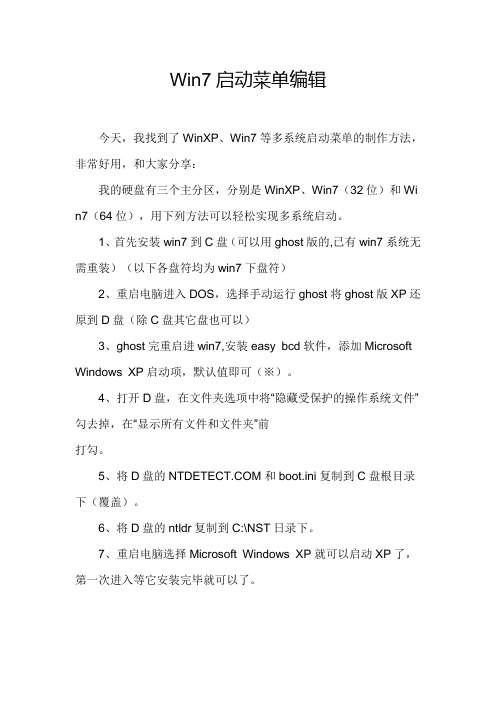
Win7启动菜单编辑
今天,我找到了WinXP、Win7等多系统启动菜单的制作方法,非常好用,和大家分享:
我的硬盘有三个主分区,分别是WinXP、Win7(32位)和Wi n7(64位),用下列方法可以轻松实现多系统启动。
1、首先安装win7到C盘(可以用ghost版的,已有win7系统无需重装)(以下各盘符均为win7下盘符)
2、重启电脑进入DOS,选择手动运行ghost将ghost版XP还原到D盘(除C盘其它盘也可以)
3、ghost完重启进win7,安装easy bcd软件,添加Microsoft Windows XP启动项,默认值即可(※)。
4、打开D盘,在文件夹选项中将“隐藏受保护的操作系统文件”勾去掉,在“显示所有文件和文件夹”前
打勾。
5、将D盘的和boot.ini复制到C盘根目录下(覆盖)。
6、将D盘的ntldr复制到C:\NST日录下。
7、重启电脑选择Microsoft Windows XP就可以启动XP了,第一次进入等它安装完毕就可以了。
xpwin7双系统启动菜单丢失用bcdautofix软件修复方法
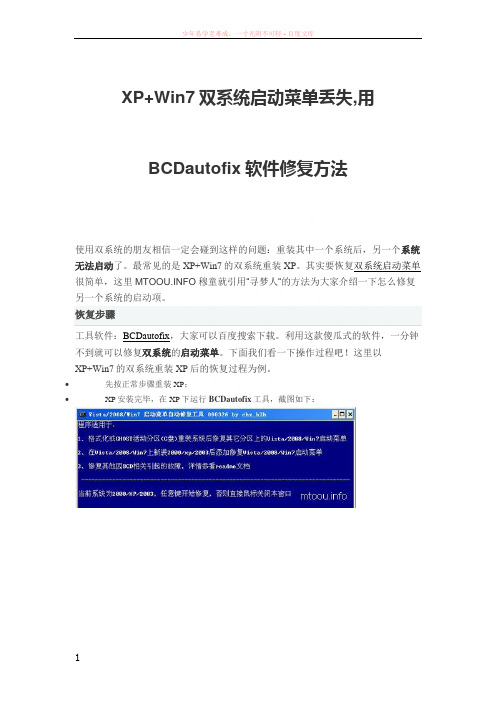
XP+Win7双系统启动菜单丢失,用
BCDautofix软件修复方法
使用双系统的朋友相信一定会碰到这样的问题:重装其中一个系统后,另一个系统无法启动了。
最常见的是XP+Win7的双系统重装XP。
其实要恢复双系统启动菜单很简单,这里穆童就引用”寻梦人”的方法为大家介绍一下怎么修复另一个系统的启动项。
恢复步骤
工具软件:BCDautofix,大家可以百度搜索下载。
利用这款傻瓜式的软件,一分钟不到就可以修复双系统的启动菜单。
下面我们看一下操作过程吧!这里以
XP+Win7的双系统重装XP后的恢复过程为例。
•先按正常步骤重装XP;
•XP安装完毕,在XP下运行BCDautofix工具,截图如下:
•按任意键开始检测Win7分区;
•修复完成,按任意健退出!
就这么简单!即可解决XP与Windows 7双系统重装了一个后另一个无法启动的问题。
修复完成后,重启我们就可以看到启动菜单了,这时的启动菜单第一项变成了Win7,第二项变成了Early Version of Windows,我们如果想修改菜单文字,可以手动在Win7下面改,非常简单,这里不多作介绍。
XP与WIN7双系统启动菜单简单修改
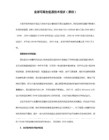
bcdedit /export "D:\BCD Backup\Bcd Backup"
将启动设置备份到D盘 “BCD Backup” 目录下;
(想恢复方法如下:
bcdedit /import "D:\BCD Backup\Bcd Backup"
恢复之前备份在D盘 “BCD Backup”目录下启动选项。)
对于安装了XP与WIN7双系统的朋友,对启动菜单的修改就就像XP那么简单方便了,下面给出个修改的方法(在windows7系统下改的哦)
1,修改默认的启动系统。 源自默认下启动的是WIN7(这是先装xp后装win7的同志有的),想改为默认启动是XP。又或者默认下启动的是XP(这是先装win7后装XP的同志的!本人就是啦^-^-),想改为默认启动是win7的。
最后就是修改XP的启动菜单文字了:
bcdedit /set {ntldr} description "Windows XP Professional"
另:有人想要超简单的win7下安装xp的方法的朋友可以Call我的哦!远没有网上普通说的那么复杂
由于WIN7使用新的引导程序,不能像以前XP那样修改boot.ini文件了。
在些,我只给出具体过程:
首先,要使用管理员方式打开CMD(即命令提示符),开始-附件里就有CMD.EXE,然后右击“以管理员身份运行”即可。
接下来就要使用bcdedit命令。
为了安全,可以先备份系统启动文件: 先在D盘 新建文件夹“BCD Backup”,然后在弹出的黑色的“命令提示符”窗口中输入
这个比较简单,打开“控制面板”,选择“系统”,再选择“系统”左侧的“高级系统设置”,点击“启动和故障恢复”处的“设置”,弹出的对话框中就是默认操作系统的设置了,在默认操作系统中选择就OK了。
Win7启动过程及启动项修复详解
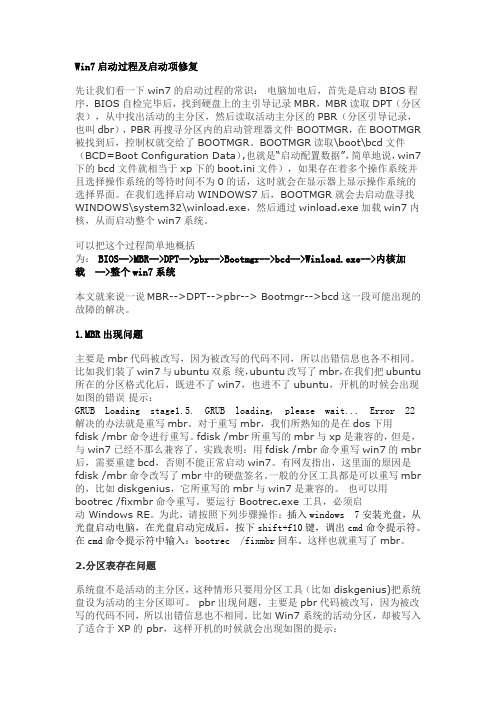
Win7启动过程及启动项修复先让我们看一下win7的启动过程的常识:电脑加电后,首先是启动BIOS程序,BIOS自检完毕后,找到硬盘上的主引导记录MBR,MBR读取DPT(分区表),从中找出活动的主分区,然后读取活动主分区的PBR(分区引导记录,也叫dbr),PBR再搜寻分区内的启动管理器文件 BOOTMGR,在BOOTMGR 被找到后,控制权就交给了BOOTMGR。
BOOTMGR读取\boot\bcd文件(BCD=Boot Configuration Data),也就是“启动配置数据”,简单地说,win7下的bcd文件就相当于xp下的boot.ini文件),如果存在着多个操作系统并且选择操作系统的等待时间不为0的话,这时就会在显示器上显示操作系统的选择界面。
在我们选择启动WINDOWS7后,BOOTMGR就会去启动盘寻找WINDOWS\system32\winload.exe,然后通过winload.exe加载win7内核,从而启动整个win7系统。
可以把这个过程简单地概括为:BIOS-->MBR-->DPT-->pbr-->Bootmgr-->bcd-->Winload.exe-->内核加载 -->整个win7系统本文就来说一说MBR-->DPT-->pbr--> Bootmgr-->bcd这一段可能出现的故障的解决。
1.MBR出现问题主要是mbr代码被改写,因为被改写的代码不同,所以出错信息也各不相同。
比如我们装了win7与ubuntu双系统,ubuntu改写了mbr,在我们把ubuntu 所在的分区格式化后,既进不了win7,也进不了ubuntu,开机的时候会出现如图的错误提示:GRUB Loading stage1.5. GRUB loading, please wait... Error 22解决的办法就是重写mbr。
解决双系统重装XP后win7定格在准备桌面无法启动

XP重装了以后,(这里的重装是重装Ghost版xp)win7没有了启动选项,这个我们可以用软件“bcdautofix ”修复启动项,但修复好了以后,win7可以加载,但老是定格在正在准备桌面,就是进入不了桌面,经过多次的实验,才知道XP下的盘符和win7下的盘符不一定是一致的, 但win7又进不去所以无法更改win7下的盘符,我们可以通过修改注册表更改盘符,在win7停留在准备桌面时,按下ctrl+Alt+DEL启动任务管理器,运行-regedit,进入注册表,找到子键:HKEY-LOCAL-MACHINE\SYSTEM\MountedDevices, 把\DosDevices\C:后面的C修改成你以前win7那个盘符,比如说我的是E,重启OK。(这个原因所在主要是因为C下的XP用的是ghost版重装,ghost是会对盘符重写的,导致win7无法找到对应的盘符,如果不是ghost,可能出这个问题的几率会小些)
解决双系统重装XP后win7定格在准备桌面无法启动 (mscories.dll错误) 为了弄清楚这个问题,到现在还没有入睡,不过总算有些收获,相信许多人也都装了双系统(XP win7),win7,所以还是需要XP的支持,但两个系统装好以后,麻烦的问题接踵而来,这个问题是最头疼的,但首先弄清楚这个问题的原因。为什么修改了XP, 其他盘里的win7老是定格在“准备桌面” (提示mscories.dll错误)而无法进入桌面,不能启动呢??
当然两个系统我们都可以重做,但除了花费好几个小时外,系统盘下的数据不保,所以只能求解决之道~ 希望以上我的办法,愚见可以帮到双系统给带来的麻烦~~
Win7下双系统修改BCD启动项名称
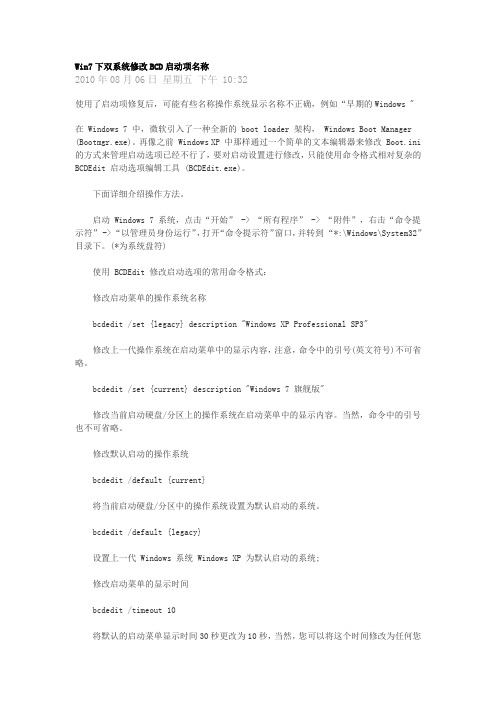
Win7下双系统修改BCD启动项名称2010年08月06日星期五下午 10:32使用了启动项修复后,可能有些名称操作系统显示名称不正确,例如“早期的Windows "在 Windows 7 中,微软引入了一种全新的 boot loader 架构, Windows Boot Manager (Bootmgr.exe)。
再像之前 Windows XP 中那样通过一个简单的文本编辑器来修改 Boot.ini 的方式来管理启动选项已经不行了,要对启动设置进行修改,只能使用命令格式相对复杂的BCDEdit 启动选项编辑工具 (BCDEdit.exe)。
下面详细介绍操作方法。
启动 Windows 7 系统,点击“开始” -> “所有程序” -> “附件”,右击“命令提示符” -> “以管理员身份运行”,打开“命令提示符”窗口,并转到“*:\Windows\System32”目录下。
(*为系统盘符)使用 BCDEdit 修改启动选项的常用命令格式:修改启动菜单的操作系统名称bcdedit /set {legacy} description "Windows XP Professional SP3"修改上一代操作系统在启动菜单中的显示内容,注意,命令中的引号(英文符号)不可省略。
bcdedit /set {current} description "Windows 7 旗舰版"修改当前启动硬盘/分区上的操作系统在启动菜单中的显示内容。
当然,命令中的引号也不可省略。
修改默认启动的操作系统bcdedit /default {current}将当前启动硬盘/分区中的操作系统设置为默认启动的系统。
bcdedit /default {legacy}设置上一代 Windows 系统 Windows XP 为默认启动的系统;修改启动菜单的显示时间bcdedit /timeout 10将默认的启动菜单显示时间30秒更改为10秒,当然,您可以将这个时间修改为任何您希望的数值。
如何手动编辑win7的启动项
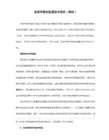
bcdedit.exe /displayorder {legacy} {current}
将首先显示Windows XP,然后再显示默认启动的系统如Vista和Win7
bcdedit /timeout 15 : 将默认的启动菜单显示时间30秒更改为15秒,当然,您可以将这个时间修改为任何您希望的数值。
BCDEdit命令简介
通过命令行工具Bcdedit,用户可以添加、删除及修改BCD (Boot Configuration Data)中的对象。在BCD中,每个对象均具有唯一的 GUID (Globally Unique Identifier : 全局唯一标识符),如系统中的每块硬盘、每个分区的GUID (全局唯一标识符)均不相同。
(注:这只是个例子,具体数字根据硬盘或分区参数会有相应变化,但均会类似于{xxxxxxxx-xxxx-xxxx-xxxx-xxxxxxxxxxxx}格式)。
BCDEDIT命令
bcdedit /? : 显示命令帮助
bcdedit.exe /? CREATESTORE : 显示命令参数“ CREATESTORE ”的详细信息,——当然,“ CREATESTORE ”也只是示例,使用中对其他任何可用参数也均可使用类似格式查看该参数的具体说明。
在BCD中,硬盘或分区的GUID可分为如下几类:
{legacy} :指存在上一代Windows系统如Windows XP的硬盘或分区;
{default} : 默认操作系统所在硬盘或分区;
{current} : 当前硬盘或分区;
{c34b751a-ff09-11d9-9e6e-0030482375e7} : 类似于这个格式的GUID指其他安装了操作系统的硬盘或分区。
如何修改Win7系统的多系统启动菜单

如何修改Win7系统的多系统启动菜单近⽇因过于相信360优化⽽导致了win7 64位系统的启动⿊屏,后经修复⽆效,后决定采取重装⽅案。
之前本⼦⾥已经⽤两个系统 windows XP 与 Windows7 32位。
安装后,win7的启动菜单显⽰:早期版本的 windows , windows 7,windows 7显⽰了两遍windows7,其实⼀个是32位的⼀个是64位的,看起来很不爽,所以,我利⽤bcdedit 这个命令对启动菜单进⾏了修改。
步骤如下: ⼀、打开系统盘的 system32⽂件夹,我的系统装在了C 盘故为:C:\Windows\System32。
⼆、⼆、找到Cmd.exe ⽂件如下图:图1.1 Cmd.exe三、右键cmd.exe 选择“以管理员⾝分运⾏”。
四、键⼊bcdedit/?可以查看该命令的所有命令选项。
这⾥我们只⽤两个参数 :/enum 列出存储中的项。
/set 设置存储中的项选项值。
五、键⼊bcdedit/enum 查询存储项。
C:\Windows\system32>bcdedit/enumWindows 启动管理器--------------------标识符 {bootmgr}device partition=D:description Windows Boot Managerlocale zh-CNinherit {globalsettings}default {current}resumeobject {59585c6f-214c-11e0-a238-b000c963efe8}displayorder {ntldr}{current}{59585c5e-214c-11e0-a238-b000c963efe8}toolsdisplayorder {memdiag}timeout 5Windows 旧 OS 加载器------------------------标识符 {ntldr}device partition=D:path \ntldrdescription 早期版本的 WindowsWindows 启动加载器-------------------标识符 {current}device partition=C:path \Windows\system32\winload.exedescription Windows 7locale zh-CNinherit {bootloadersettings}recoverysequence {59585c71-214c-11e0-a238-b000c963efe8}recoveryenabled Yesosdevice partition=C:systemroot \Windowsresumeobject {59585c6f-214c-11e0-a238-b000c963efe8}nx OptInWindows 启动加载器-------------------标识符 {59585c5e-214c-11e0-a238-b000c963efe8}device partition=E:path \Windows\system32\winload.exedescription Windows 7locale zh-CNinherit {bootloadersettings}recoverysequence {59585c5f-214c-11e0-a238-b000c963efe8}recoveryenabled Yesosdevice partition=E:systemroot \Windowsresumeobject {59585c5d-214c-11e0-a238-b000c963efe8}nx OptIn在这⾥地应启动菜单的只有后三部分即带“加载器”的三个部分。
ghost win 7和xp双系统 无法启动win7解决方案
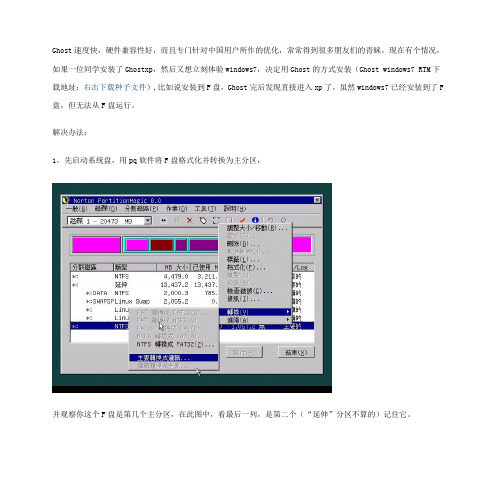
Ghost速度快,硬件兼容性好,而且专门针对中国用户所作的优化,常常得到很多朋友们的青睐,现在有个情况,如果一位同学安装了Ghostxp,然后又想立刻体验windows7,决定用Ghost的方式安装(Ghost windows7 RTM下载地址:右击下载种子文件),比如说安装到F盘,Ghost完后发现直接进入xp了,虽然windows7已经安装到了F 盘,但无法从F盘运行。
解决办法:1,先启动系统盘,用pq软件将F盘格式化并转换为主分区,并观察你这个F盘是第几个主分区,在此图中,看最后一列,是第二个(“延伸”分区不算的)记住它。
2,打开boot.ini:(桌面上我的电脑→右键→属性→高级→启动和故障恢复-设置-编辑),找到这一行:∙multi(0)disk(0)rdisk(0)partition(1)\WINDOWS="Microsoft Windows XP Professional"在它的后面加上∙multi(0)disk(0)rdisk(0)partition(2)\WINDOWS="Microsoft Windows7 RTM" /fastdetect标红的数字就是你观察到的第二个主分区3,然后就是将Ghost windows7安装到F盘4,重启系统,看见这个选“Microsoft windows7 RTM”,就进入windows7系统了。
还有一种情况,假如你现在只有Ubuntu系统,没有windows系统,如何设置启动菜单呢?首先,还是记住自己所安装的windows7的所在分区是第几个主分区,比如说是第二个。
然后将Ghost windows7系统安装到这个分区,然后进入Ubuntu,输入:sudo gedit /boot/grub/menu.lst定位到最下方:## ## End Default Options ##title Ubuntu 9.04, kernel 2.6.28-11-genericuuid 7efed1ff-1412-4525-a761-ecc1bdec16d3kernel /vmlinuz-2.6.28-11-generic root=UUID=30c8c1ad-b13a-408f-ad1a-590549142e5c ro quiet splash initrd /initrd.img-2.6.28-11-genericquiettitle Ubuntu 9.04, kernel 2.6.28-11-generic (recovery mode)uuid 7efed1ff-1412-4525-a761-ecc1bdec16d3kernel /vmlinuz-2.6.28-11-generic root=UUID=30c8c1ad-b13a-408f-ad1a-590549142e5c ro singleinitrd /initrd.img-2.6.28-11-generictitle Windows 95/98/NT/2000root (hd0,0)makeactivechainloader +1### END DEBIAN AUTOMAGIC KERNELS LIST看到有三段启动信息,加入以下一段:title Windows7 RTMroot (hd0,2)makeactivechainloader +1这个红色括号里的“2”,就表示第二个主分区,保存退出后,重启系统,显示如下信息表示修改成功,回车进入windows7系统。
Windows10开始菜单转变Windows7开始菜单风格的方法

Windows10开始菜单转变Windows7开始菜单风格的方法
随着越来越多用户升级为Win10操作系统,觉得使用起来有些生疏,新的操作系统肯定是有新的功能,与Win7相比肯定有许多不一样的功能,尤其是系统主题上!因此我们更应该去适应新的界面。
升级为Win10后,系统的开始菜单用起来当然不习惯,自然没有Wi n7系统的开始菜单用的得心应手!难不成只能重新安装回Win7系统吗,这该如何是好呢?接下来就给大家分享一下怎样使用360将Win10开始菜单怎么样变回Win7系统风格的方法:
一、首先你的电脑需要安装360安全卫士
1、打开“360安全卫士”,点击右下角的“更多”按钮;
2、在右侧搜索框中输入“Win10设置”按下回车键进行搜索,360会自动搜索并安装“Wi n10设置”工具;
3、打开“Win10设置”工具之后,我们可以看到“Win7风格开始菜单设置”选项;
4、点击“桌面设置”选项卡,将“Win7风格开始菜单设置”选项右侧的滑动开关设置为打开,会弹出一个需要将系统“注销”的提示框,点击确定之后系统会自动注销,重新登入系统之后,Win10开始菜单就变成了Win7的样式。
5、经过一番折腾过后感觉是不是又是回到Win7的感觉了。
6、如果以后想回到Win10开始菜单风格,只需要单击“开始”菜单,然后选择“回到Win10菜单风格”接着单击“确定”选项注销后登录就OK!
二、注意
1、在设置过程中若提示Win7菜单样式依赖软件小助手,发现小助手已被禁止开机启动……进入360软件管家,单击“软件小助手”图标,就可以进行设置开机启动。
2、以上就是跟大家分享的如何将Win10系统开始菜单变回Win7的风格。
Win7和XP双系统启动菜单设置攻略
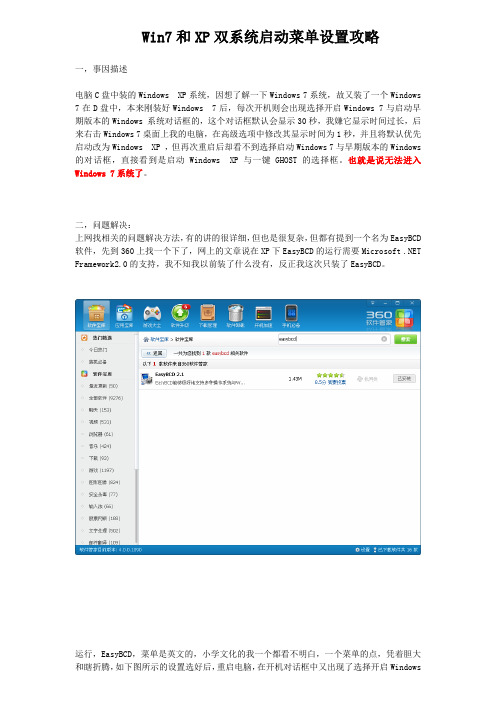
Win7和XP双系统启动菜单设置攻略一,事因描述电脑C盘中装的Windows XP系统,因想了解一下Windows 7系统,故又装了一个Windows 7在D盘中,本来刚装好Windows 7后,每次开机则会出现选择开启Windows 7与启动早期版本的Windows 系统对话框的,这个对话框默认会显示30秒,我嫌它显示时间过长,后来右击Windows 7桌面上我的电脑,在高级选项中修改其显示时间为1秒,并且将默认优先启动改为Windows XP ,但再次重启后却看不到选择启动Windows 7与早期版本的Windows 的对话框,直接看到是启动Windows XP与一键GHOST的选择框。
也就是说无法进入Windows 7系统了。
二,问题解决:上网找相关的问题解决方法,有的讲的很详细,但也是很复杂,但都有提到一个名为EasyBCD 软件,先到360上找一个下了,网上的文章说在XP下EasyBCD的运行需要Microsoft .NET Framework2.0的支持,我不知我以前装了什么没有,反正我这次只装了EasyBCD。
运行,EasyBCD,菜单是英文的,小学文化的我一个都看不明白,一个菜单的点,凭着胆大和瞎折腾,如下图所示的设置选好后,重启电脑,在开机对话框中又出现了选择开启Windows7与启动早期版本的Windows 系统对话框,说明问题解决了。
三,问题总结这次问题出现的原因主要是把启动选择开启Windows 7与启动早期版本的Windows 系统对话框的时间由30秒改为1秒造成的,而1秒钟对话框还没来得及显示就转入了启动Windows XP了。
每个人遇到的问题可能与我有所不同,根据自己情况具体解决,以上只是个参考。
四:最后的话:电脑这个东西,除了不要在硬件上瞎折腾外,在软件安装,应用,设置上是可以瞎折腾的,也只有在把一些东西搞坏与搞好的过程中,经验与技术才可得到提升,当然有时也会付出代价的,我一次我把电脑中存的资料全搞没了,故有些情况下折腾电脑时要先把重要资料备份。
电脑win7怎么装双系统教程

电脑win7怎么装双系统教程安装双系统意味着您的计算机上将同时存在两个不同的操作系统。
这通常是为了使用户可以在同一台计算机上同时运行不同的操作系统,以满足不同的需求。
下面是如何在Windows 7中安装双系统的简单步骤教程:步骤1:备份数据无论何时进行系统操作,最好的做法是首先备份所有重要的数据。
由于安装双系统会对硬盘进行分区操作,因此在进行此操作之前,请确保将所有数据备份到外部存储设备上。
步骤2:获取操作系统安装媒体安装双系统需要另一个操作系统的安装媒体。
您可以从官方网站下载操作系统镜像文件,或使用光盘或USB驱动器上的安装介质。
步骤3:调整硬盘分区在Windows 7中安装双系统之前,您需要调整硬盘分区。
这需要创建一个新的空白分区来安装新的操作系统。
1. 在Windows 7中,右键单击“计算机”图标,然后选择“管理”。
2. 在“磁盘管理”窗口中,找到您的主硬盘。
3. 右键单击主硬盘,并选择“收缩卷”。
4. 输入要收缩的空间大小(以MB为单位),以便创建新的分区。
5. 创建新的分区后,您会在磁盘管理窗口中看到一个未分配的分区。
步骤4:安装双系统1. 将安装介质插入计算机,并重新启动。
2. 在计算机启动时,按下适当的键(通常是F2、F12、Esc或Del键)进入计算机的设置菜单。
3. 在设置菜单中,选择从安装介质启动。
4. 在安装界面上,选择适当的语言和时区设置。
5. 点击“安装”按钮,开始安装过程。
6. 在安装过程中,选择新创建的未分配分区作为要安装新操作系统的位置。
7. 安装程序将引导您完成安装过程,包括选择用户名和密码,以及一些其他配置选项。
8. 安装完成后,计算机将重新启动,并进入新安装的操作系统。
步骤5:设置双系统启动菜单默认情况下,安装双系统后,计算机将直接启动到刚刚安装的操作系统。
要设置双系统启动菜单,以便在启动时选择您想要运行的操作系统,请执行以下操作:1. 在Windows 7中,打开“开始”菜单,并在搜索框中输入“cmd”。
怎么设置win7开机启动项
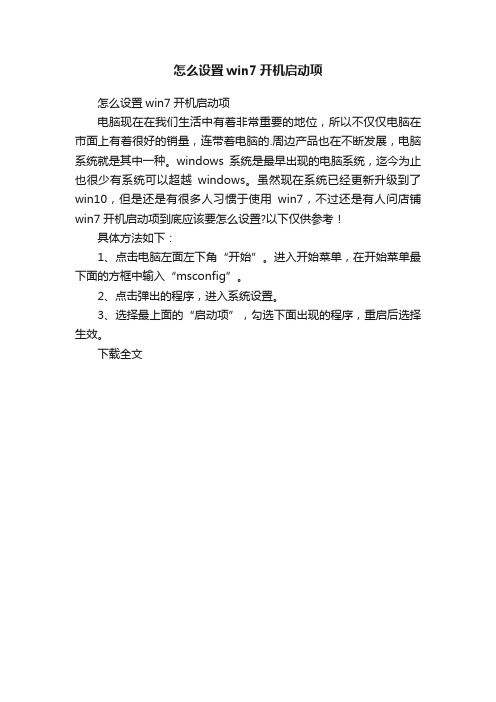
怎么设置win7开机启动项
怎么设置win7开机启动项
电脑现在在我们生活中有着非常重要的地位,所以不仅仅电脑在市面上有着很好的销量,连带着电脑的.周边产品也在不断发展,电脑系统就是其中一种。
windows系统是最早出现的电脑系统,迄今为止也很少有系统可以超越windows。
虽然现在系统已经更新升级到了win10,但是还是有很多人习惯于使用win7,不过还是有人问店铺win7开机启动项到底应该要怎么设置?以下仅供参考!
具体方法如下:
1、点击电脑左面左下角“开始”。
进入开始菜单,在开始菜单最下面的方框中输入“msconfig”。
2、点击弹出的程序,进入系统设置。
3、选择最上面的“启动项”,勾选下面出现的程序,重启后选择生效。
下载全文。
联想一体机WIN8改win7
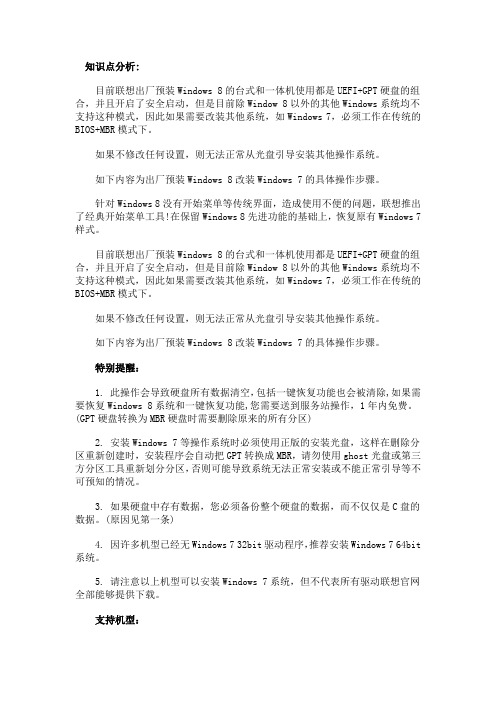
知识点分析:目前联想出厂预装Windows 8的台式和一体机使用都是UEFI+GPT硬盘的组合,并且开启了安全启动,但是目前除Window 8以外的其他Windows系统均不支持这种模式,因此如果需要改装其他系统,如Windows 7,必须工作在传统的BIOS+MBR模式下。
如果不修改任何设置,则无法正常从光盘引导安装其他操作系统。
如下内容为出厂预装Windows 8改装Windows 7的具体操作步骤。
针对Windows 8没有开始菜单等传统界面,造成使用不便的问题,联想推出了经典开始菜单工具!在保留Windows 8先进功能的基础上,恢复原有Windows 7样式。
目前联想出厂预装Windows 8的台式和一体机使用都是UEFI+GPT硬盘的组合,并且开启了安全启动,但是目前除Window 8以外的其他Windows系统均不支持这种模式,因此如果需要改装其他系统,如Windows 7,必须工作在传统的BIOS+MBR模式下。
如果不修改任何设置,则无法正常从光盘引导安装其他操作系统。
如下内容为出厂预装Windows 8改装Windows 7的具体操作步骤。
特别提醒:1. 此操作会导致硬盘所有数据清空,包括一键恢复功能也会被清除,如果需要恢复Windows 8系统和一键恢复功能,您需要送到服务站操作,1年内免费。
(GPT硬盘转换为MBR硬盘时需要删除原来的所有分区)2. 安装Windows 7等操作系统时必须使用正版的安装光盘,这样在删除分区重新创建时,安装程序会自动把GPT转换成MBR,请勿使用ghost光盘或第三方分区工具重新划分分区,否则可能导致系统无法正常安装或不能正常引导等不可预知的情况。
3. 如果硬盘中存有数据,您必须备份整个硬盘的数据,而不仅仅是C盘的数据。
(原因见第一条)4. 因许多机型已经无Windows 7 32bit驱动程序,推荐安装Windows 7 64bit 系统。
5. 请注意以上机型可以安装Windows 7系统,但不代表所有驱动联想官网全部能够提供下载。
win7怎么用命令设置开机启动项

win7怎么用命令设置开机启动项我们都知道电脑刚装完Win7的系统,开机速度很快,但使用一段时间后会发现开机启动越来越慢。
导致开机启动越来越慢的原因有很多,比如电脑使用久了,不知不觉启动的项目就多了,系统垃圾也多了,那么你知道win7怎么用命令设置开机启动项吗?下面是店铺整理的一些关于win7用命令设置开机启动项的相关资料,供你参考。
win7用命令设置开机启动项的方法:1、在“开始“-“运行”对话框中输入“Msconfig”就打开“系统配置实用程序”。
2、Msconfig是Windows系统中的“系统配置实用程序”,它可以自动执行诊断XP系统的配置问题时所用的常规解决步骤。
它管的方面可够宽,包括:一般(常规)、system.ini、win.ini、BOOT.INI、服务、启动。
它是XP系统底层最先启动的程序,可见它的重要性了。
这里面可是自启动程序非常喜欢呆的地方。
3、系统配置实用程序中的“启动”选项和我们在下面讲的”启动“文件夹并不是同一个东西,在系统配置实用程序中的这个启动项目是Windows系统启动项目的集合地,几乎所有的启动项目部能在这里找到----当然,经过特殊编程处理的程序可以通过另外的方法不在这里显示。
4、打开“启动”标签,“启动项目”中罗列的是开机启动程序的名称,“命令”下是具体的程序附加命令,最后的”位置“就是该程序在注册表中的相应位置了,你可以对可疑的程序进行详细的路径、命令检查,一旦发现错误,就可以用下方的”禁用“来禁止该程序开机时候的加载。
5、一般来讲所有我们可见的程序的列表,你完全可以通过它来管理你的启动程序,换句话,这里可以全部是空的。
6、注册表的启动项目是病毒和木马程序的最爱,非常多的病毒木马的顽固性就是通过注册表来实现的,特别是在安装了新的软件程序,一定不要被程序漂亮的外表迷惑,一定要看清楚它的实质是不是木马的伪装外壳或者是捆绑程序,必要的时候可以根据备份来恢复注册表。
Win7/XP/PE多系统独立启动设置方法

完 成 上 述 操 作 后 ,重 启 系 统 进 入 W iXP 把 “ b o n r 文 件 、 C: o ” n 。 C: u g” o “ b t o
整 个 目录 全 部 剪 切 到 D 盘 根 目录 。然 后 运 行 下 载 的 “cto. e 。 击 “ 动 bd 1 x ”单 o e 启
更 好 理 解 和 配 置 多 系统 的启 动 。 盘 上 硬
旦 该 文 件 被 误 操 作 陂口 启 动 配 置 文 对
件 BCD 错 误 编 辑 ) 误 删 除 , 导致 多 或 将 系统启动失败 。 为 了解 决 多 系 统 启 动 的 上 述 不 足 ,
系统 一般启动 程序是 这样 的 :开机 自
输 入 “ : os t x n5 : , c o t c. e/ t2 c” 当屏 幕 出 b e e
现 “ oc d ssces l p ae n Bo to ewa u c sul u d td o f y
启 动 W iXP系统 了 。 n 从 上 述 启 动 流 程 可 以 看 出 传 统 的
提 示 :对 于 在 w i7基 础 上 安 装 n W iXP的 用 户 ,千 万 不 要 使 用 上 述 命 n 令 更 改 主 引 导 记 录 , 则会 出现 两 个 系 否 统 都 无 法 进 入 的 后 果 。 因 为 变 更 为 NT 2格 式 后 。 盘 主 引 导 记 录 就 会 去 5 硬
双 系 统 弓i 主 要 有 如 下 不 足 : 导
a re dvlme.的 提 示 。 表 示 成 lt gt o la e u s ” 则
- 1、下载文档前请自行甄别文档内容的完整性,平台不提供额外的编辑、内容补充、找答案等附加服务。
- 2、"仅部分预览"的文档,不可在线预览部分如存在完整性等问题,可反馈申请退款(可完整预览的文档不适用该条件!)。
- 3、如文档侵犯您的权益,请联系客服反馈,我们会尽快为您处理(人工客服工作时间:9:00-18:30)。
第二,复制该项值,以便以后用到。这个数值很关键。
第三,
bcdedit /set {42402ef3-3033-11df-96fc-c8c21f807350} device partition=D:
description Windows 7
locale zh-CN
inherit {bootloadersettings}
recoveryenabled Yes
osdevice partition=C:
displayorder {ntldr}
{current}
{42402ef3-3033-11df-96fc-c8c21f807350}
toolsdisplayorder {memdiag}
忘了还有一点,windows7的启动管理器菜单里会有一个UBUNTU项,这一项还是以前的(不好用的)。我们还是要在BCDETIT下删除这一项。
CMD (系统管理员权限)下运行bcdedit,会列出所有的启动项菜单,找到你要删除的,复制标识符。
运行
bcdedit /delete /f {标识符}
C:\Windows\system32>bcdedit
Windows 启动管理器
--------------------
标识符 {bootmgr}
device partition=D:
description Windows Boot Manager
第三,修改XP下的BOOT.INI文件,让XP不用经过二次选择。
BCDEDIT过程(是在windows7的CMD下运行,要取得管理员权限):
第一,
bcdedit /create /d "Ubuntu 9.10" /application bootsector
这里什么都不要改,就是取得BCD 里的标识符指向位置。
第一,WUBI安装UBUNTU 时,已在XP 根目录下写入wubildr.mbr和wubildr文件,那么就不用再去复制粘贴。
第二,启动windows7系统,使用BCDEDIT改写BCD,使windows7的启动管理器U。这里比较复杂一点,我会在下边把修改过程贴上。
C:\Windows\system32
我只有一块硬盘,第一分区安装的XP,第二分区windows7的根目录下。结果还是不能启动。
在咱们论坛上看到了一篇帖子,和我的毛病一样。看到了一位大侠给的解决办法,说是使用windows7下的BCDEDIT修改BCD,使windows7的启动管理里识别wubildr.mbr。
照这个方法,我做成了。只不过当时的资料不够详细,我特地来把解决办法补齐,以供有需要的分享。 :em01
就删除了该启动项。
======================================================================================
Microsoft Windows [版本 6.1.7600]
版权所有 (c) 2009 Microsoft Corporation。保留所有权利。
description 早期版本的 Windows
Windows 启动加载器
-------------------
标识符 {current}
device partition=C:
path \Windows\system32\winload.exe
标识符 {42402ef3-3033-11df-96fc-c8c21f807350}
device partition=D:
path \wubildr.mbr
description Ubuntu 9.10
===============================================================
;
;Warning: Boot.ini is used on Windows XP and earlier operating systems.
;Warning: Use BCDEDIT.exe to modify Windows Vista boot options.
这就是指定启动文件和路径。因为上边已经给出D 盘是启动文件所在分区。
显示如下:操作成功完成
第五,
bcdedit /displayorder {42402ef3-3033-11df-96fc-c8c21f807350} /addlast
将此启动项放到启动菜单的最后。
显示如下:操作成功完成
第六,就是去到XP所在分区根目录下修改BOOT.INI文件,删除UBUNTU的启动菜单。
C:\wubildr.mbr = "Ubuntu"[/color]
================================================================
我的只是把C:\wubildr.mbr = "Ubuntu"这一行删除就可以了。
大功告成,可以重启电脑了,看看windows7的启动管理器的UBUNTU9.10这一项好用不。
这是标志启动文件所在分区。我的wubildr.mbr文件位于C 盘下,但是在windows7下XP所在C 盘被认为D盘,所以我要把device partition=改为D。(我就是在这里走了很多弯路,要注意呀 :em02 )
显示如下:操作成功完成
第四,
bcdedit /set {42402ef3-3033-11df-96fc-c8c21f807350} path \wubildr.mbr
;
[boot loader]
timeout=3
default=multi(0)disk(0)rdisk(0)partition(1)\WINDOWS
[operating systems]
multi(0)disk(0)rdisk(0)partition(1)\WINDOWS="Microsoft Windows XP Professional" /NOEXECUTE=OPTIN /FASTDETECT
locale zh-CN
inherit {globalsettings}
default {ntldr}
resumeobject {42402eed-3033-11df-96fc-c8c21f807350}
systemroot \Windows
resumeobject {42402eed-3033-11df-96fc-c8c21f807350}
nx OptIn
实模式启动扇区
---------------------
timeout 5
Windows 旧 OS 加载器
------------------------
标识符 {ntldr}
device partition=D:
path \ntldr
